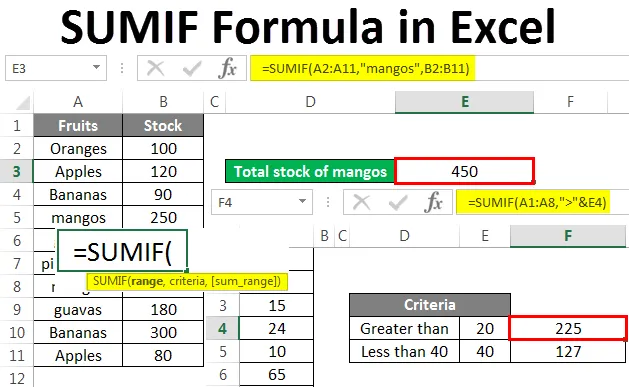
Excel SUMIF-formel (innholdsfortegnelse)
- SUMIF Formel i Excel
- Hvordan bruke SUMIF-formler i Excel?
SUMIF Formel i Excel
I denne artikkelen lærer vi om SUMIF-formelen i Excel. Vi vil også se på bruken av funksjonen med flere eksempler.
Sumfunksjonen legger til celler eller alle celler i et område. SUMIF-funksjonen brukes til å legge til celler eller et område når et spesifikt kriterium er oppfylt. Dermed legger denne funksjonen til alle celler som oppfyller en viss betingelse eller kriterier. Et kriterium kan være et nummer, tekst eller en logisk operatør. Kort sagt, det er en betinget sum av celler i et område.
Denne funksjonen er en regnearkfunksjon og er tilgjengelig i alle versjoner av Microsoft Excel. Det er kategorisert under Math & Trigonometry formler.
Formelen er skrevet som nedenfor:
Hvordan bruke SUMIF-formler i Excel?
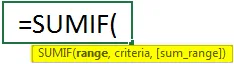
Syntaksen har argumenter som nevnt nedenfor:
- Område - Det er et nødvendig argument. Det er celleområdet som tilstanden / kriteriene brukes på. Cellen skal inneholde nummer eller tekst, datoer, cellehenvisninger som har tall. Hvis cellen er tom, blir den ignorert.
- Kriterier - Det er et nødvendig argument. Det er kriteriene som avgjør hvilke celler som skal legges til. Det er med andre ord tilstanden på grunnlag av hvilken cellene blir oppsummert. Kriteriene kan være tekst, antall, datoer i Excel-format, cellehenvisninger eller logiske operatører. Det kan være som 6, "gul", C12, "<5", 05/12/2016, etc.
- Sum_ range - Det er celleområdet som må legges til. Det er et valgfritt argument. De er andre celler enn de som finnes innen rekkevidde. I tilfelle det ikke er noe sumområde, blir det opprinnelige celleområdet lagt til.
Hvordan bruke SUMIF-formler i Excel?
SUMIF-formelen i Excel er veldig enkel og enkel å bruke. La oss starte med et veldig enkelt eksempel på SUMIF. I dette eksemplet har vi bare en kolonne eller område.
Du kan laste ned denne SUMIF Formula Excel-malen her - SUMIF Formula Excel TemplateEksempel 1
Dette er et veldig grunnleggende eksempel, med bare to argumenter.
Nedenfor er dataene med én kolonne som vi vil bruke SUMIF på. Vi må legge til celler som er over eller> 20, i celleområdet A1: A8.

Vi vil nå skrive formelen i celle A9 som nedenfor:
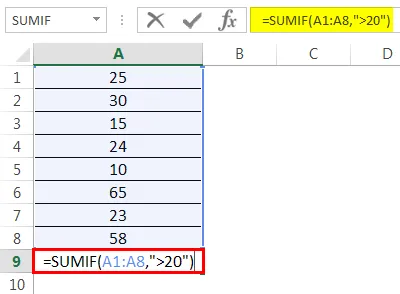
I dette området er "A1: A8", kriteriene er "> 20", og siden det ikke er noen sum_range, så vil cellene i området (A1: A8) bli lagt til.
Trykk Enter for å få resultatet.
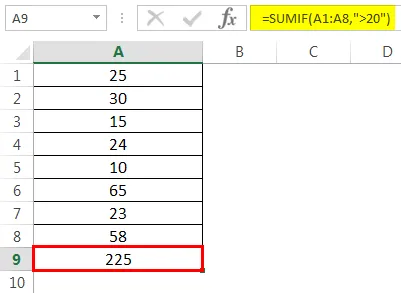
Alle celler over 20 blir lagt til i området. Bare celle A3 som har 15 og celle A5 som har 10 er ekskludert.
Vi kan også bruke en cellereferanse som kriterier, i stedet for å kode den faktiske verdien.
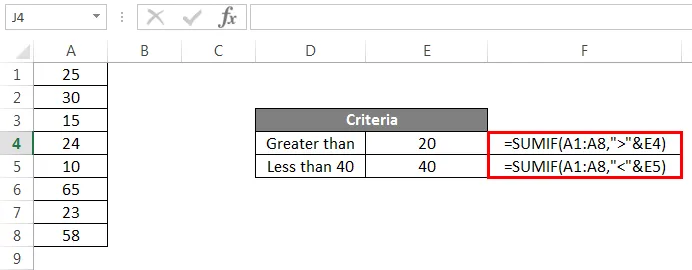
Her har vi brukt henholdsvis E4 og E5 som cellehenvisninger i stedet for 20 og 40. Nå trykker du på Enter for å se resultatet.
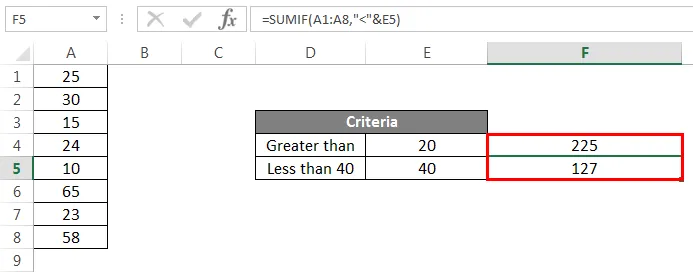
Slik bruker vi cellehenvisninger som kriterier istedenfor å skrive dem.
Eksempel 2
I dette eksemplet har vi et datasett med forskjellige frukter og deres bestander som vist nedenfor. Anta at vi vil vite det totale lageret av mango av all frukt.
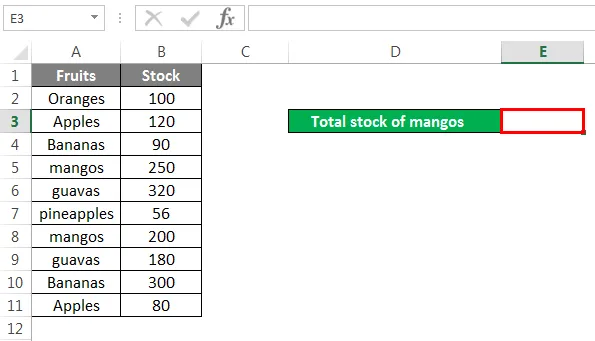
Vi vil nå skrive formelen i celle E3:
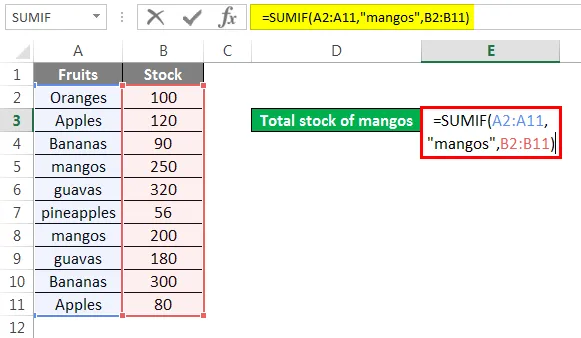
Argumentene i formelen blir forklart nedenfor:
Område : A2: A11. I dette området vil kriteriene for mango brukes.
Kriterier : Det er mango, da vi vil vite summen av mango av all frukt.
Sum_range : Sumområdet her er B2: B11.
Trykk Enter for å få resultatet.
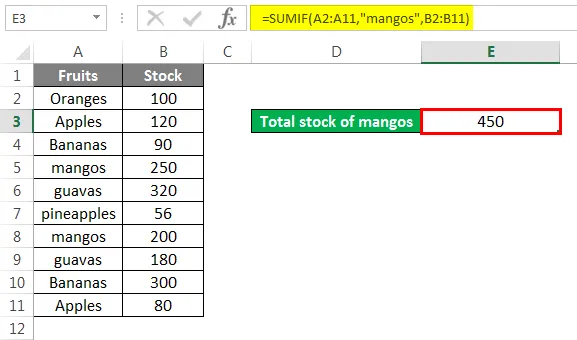
Vi har 450 mango av all frukt.
Eksempel 3
Vi har salgsdata fra forskjellige soner. La oss si at vi vil vite det totale salget for South zone.
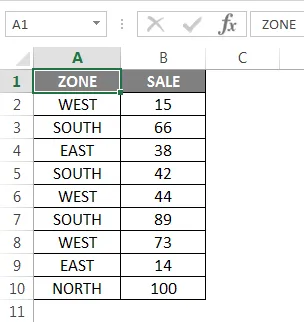
Vi vil skrive formelen i celle B12 som nedenfor:
Område : A2: A10
Kriterier : SØR
Sum_range : B2: B10
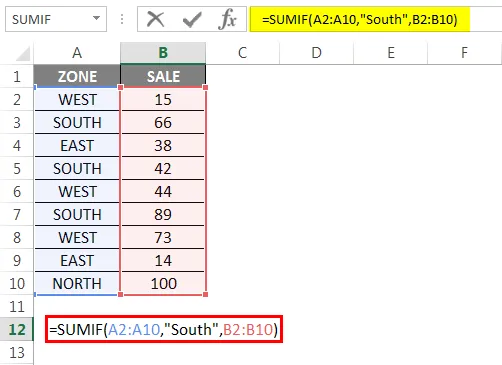
Trykk enter.
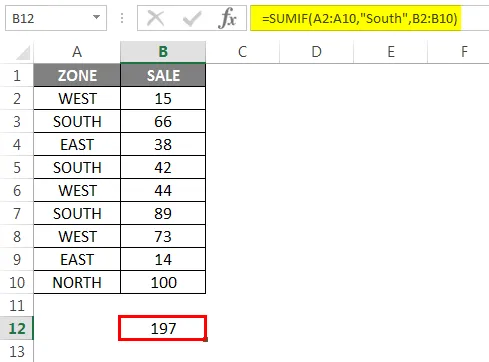
Så det totale salget for sørsonen er 197. Vi kan også bruke en cellehenvisning i kriterier i stedet for sør.
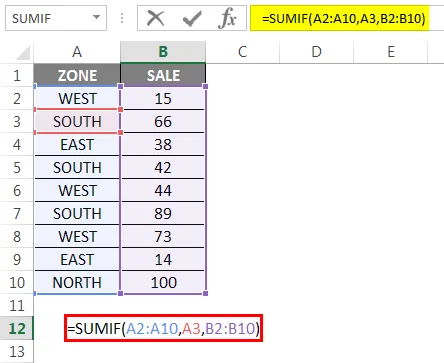
Her er A3 en cellereferanse brukt i stedet for “Sør”. Trykk nå på Enter.
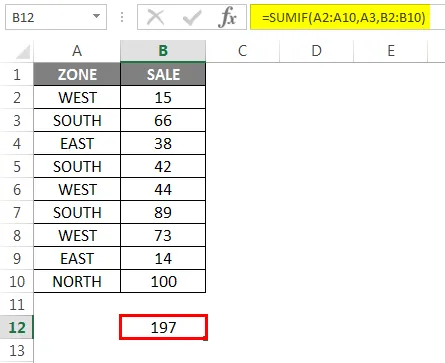
Så vi kan også bruke cellehenvisninger i stedet for å skrive kriteriene.
Eksempel 4
Vi har salgsdatatabell i seks måneder. Og vi vil finne ut det totale salget for mai måned.
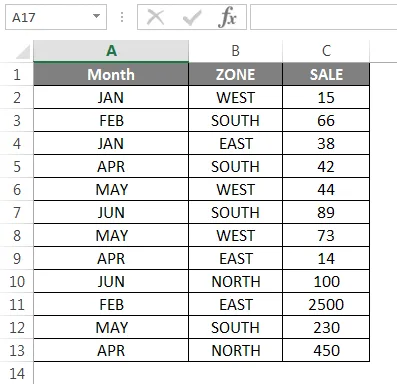
Vi vil skrive formelen i celle B16.
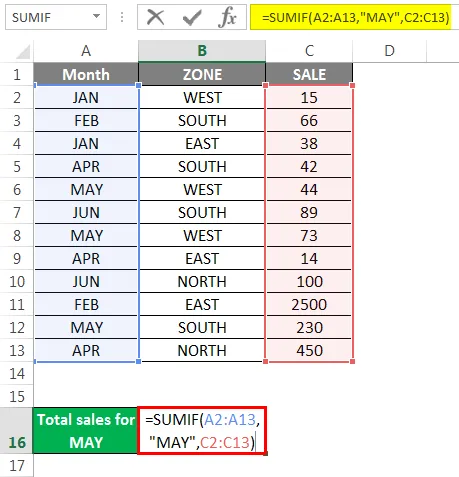
Når du trykker på Enter, vil du se resultatet.
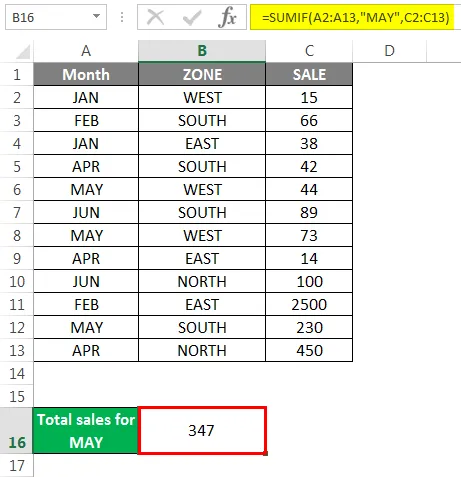
Vi skal nå se på noen forskjellige SUMIF-scenarier der kriteriene er tekst.
Eksempel 5
Vi har en eksempeldata av ballonger og deres mengder.
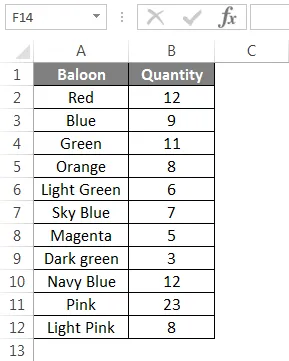
La oss si at vi vil oppsummere alle blå ballonger, det være seg himmelblå eller marineblå, av alle ballonger.
Vi skriver formelen som nedenfor:
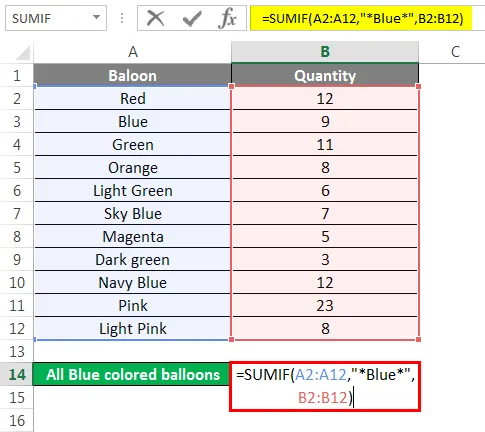
Trykk Enter for å få resultatet.
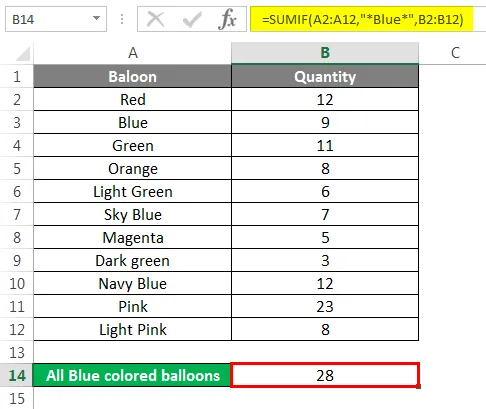
I dette tilfellet ønsker vi å summere cellen basert på en delvis samsvar. Så vi bruker et jokertegn *. Derfor blir alle celler som inneholder ordet “blå” oppsummert, enten det er enkelt eller i kombinasjon med andre ord.
Og så er blå, himmelblå og marineblå alle oppsummert.
I tilfelle du vil legge til alle ballonger, med unntak av blå ballonger. Vi vil skrive formelen som nedenfor.
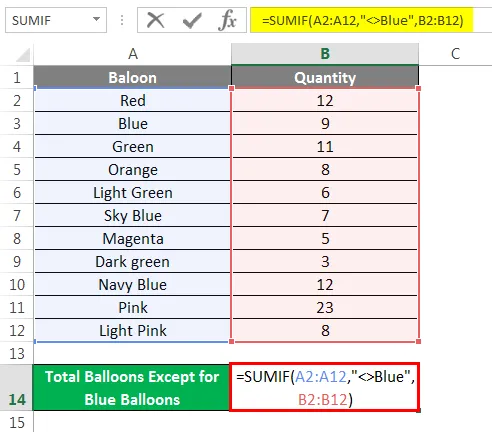
Kriteriene i dette eksemplet er "Blå", som betyr at du legger til alle unntatt blå ballonger. Det vil også legge til himmelblått og marineblått i dette tilfellet.
Trykk på Enter for å se de totale ballongene bortsett fra blå ballonger.
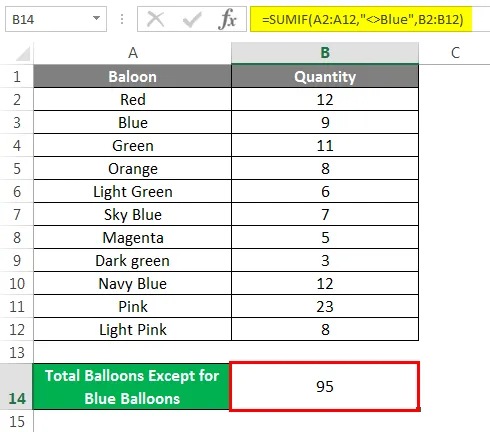
Nå, hvis vi vil legge til alle ballonger, bortsett fra alle nyanser av grønn farge. For dette vil vi skrive denne formelen.
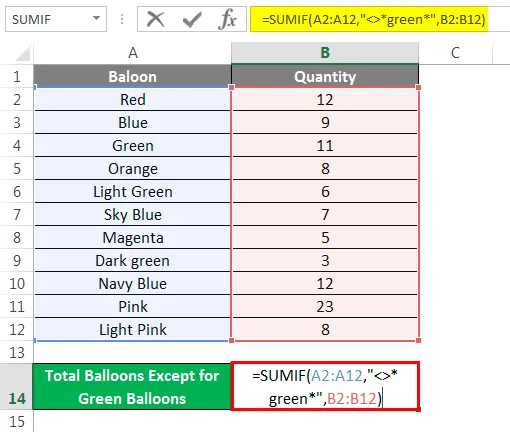
Kriteriene i denne formelen er en hvilken som helst celle som inneholder ordgrønn, eller i kombinasjon med andre ord som mørk eller lysegrønn vil ikke bli oppsummert.
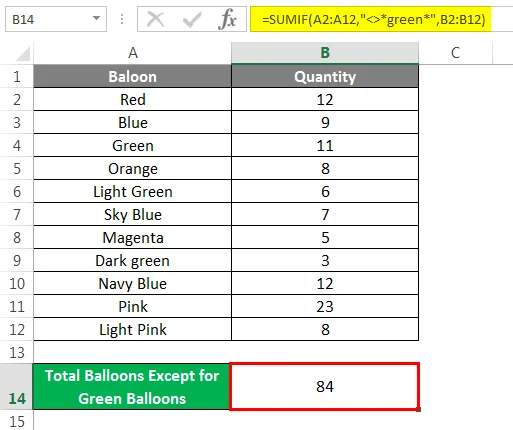
Derfor ser vi at alle ballonger er oppsummert med unntak av grønne, mørkegrønne og lysegrønne ballonger.
Vi kan også bruke cellehenvisninger i kriterier når vi bruker logiske operatører.
Eksempel 6
Ta vårt forrige eksempel hvis vi vil legge til alle ballonger bortsett fra røde ballonger.
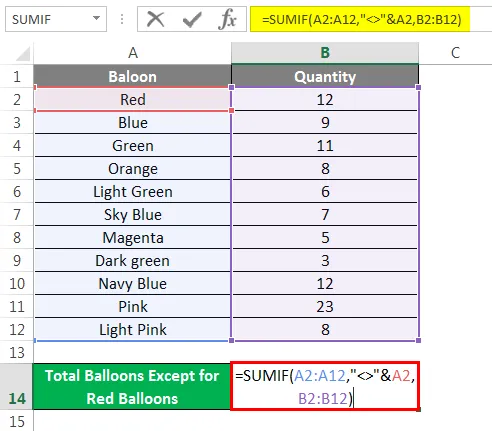
Trykk Enter for å se resultatet.
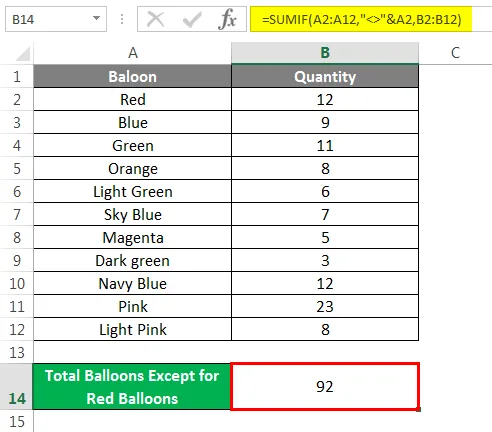
I tilfelle du bare vil ha en spesifikk celle eller “= til” -operatør, kan du bruke et av alternativene vist nedenfor. Anta, vi trenger bare summen av rosa ballonger. Vi vil skrive formelen på noen av måtene.
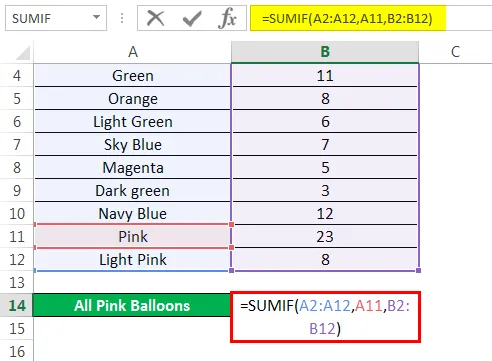
Eller
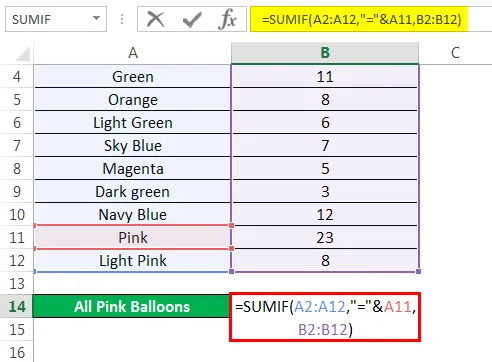
Begge deler vil gi svaret nedenfor.
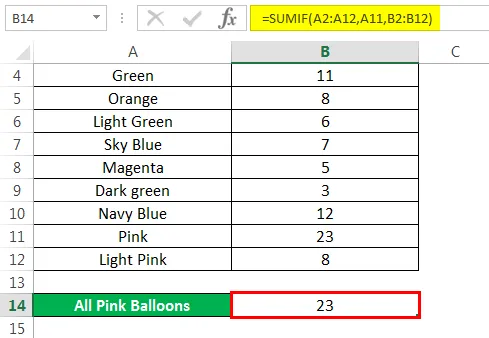
La oss nå se hvordan du legger til tomme celler ved å bruke SUMIF.
La oss si at vi har ovennevnte datatabell med tomme celler, og vi ønsker å oppsummere de tomme cellene. Vi kan gjøre det ved å skrive formelen nedenfor.
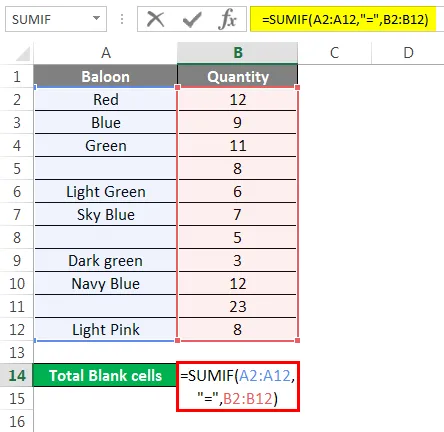
For å se summen av tomme celler, trykk Enter.
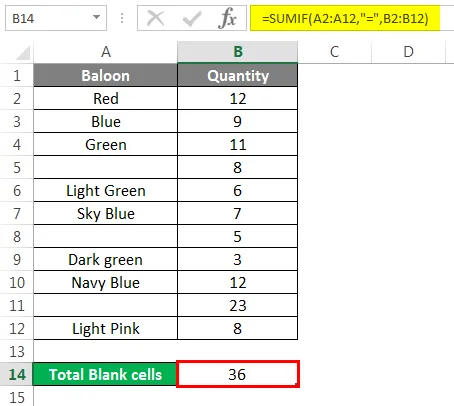
Her brukes den logiske operatøren “=” for tomme celler.
Eksemplene ovenfor ville gitt deg en klar forståelse av funksjonen og dens bruk.
Ting å huske i sumif formel i excel
- For å gjøre ting enkelt, sørg for at rekkevidden og summen er av samme størrelse.
- Hvis kriteriene er tekst, skal det alltid skrives med anførselstegn.
- Du kan #VÆRDE! Feil hvis de gitte tekstkriteriene har mer enn 255 tegn.
- I SUMIF skal rekkevidden og sum_range alltid være områder og ikke matriser.
- I tilfelle sum_range ikke er gitt, vil celler i området bli lagt til som oppfyller kriteriene som er gitt.
Anbefalte artikler
Dette har vært en guide til SUMIF Formula i Excel. Her diskuterer vi hvordan du bruker SUMIF Formula i Excel med eksempler og nedlastbare Excel-maler. Du kan også se på disse nyttige funksjonene i excel -
- SUMIF i Excel
- SUM-funksjon i Excel
- Excel SUM MAX MIN GJENNOMSnitt
- Fraksjoner i Excel
- VBA-operatører (med eksempler)